在Java中,你可以通过在命令行中输入 `java version` 来查看Java的版本。这个命令会显示你当前系统上安装的Java的版本信息。例如,它可能会显示Java的版本号、供应商和JVM的版本信息。
下面是一个示例:
```java versionjava version 1.8.0_202Java SE Runtime Environment Java HotSpot 64Bit Server VM ```
在这个示例中,Java的版本是1.8.0_202,运行环境是Java SE Runtime Environment,JVM是Java HotSpot 64Bit Server VM。
Java版本查看指南:全面了解您的Java环境
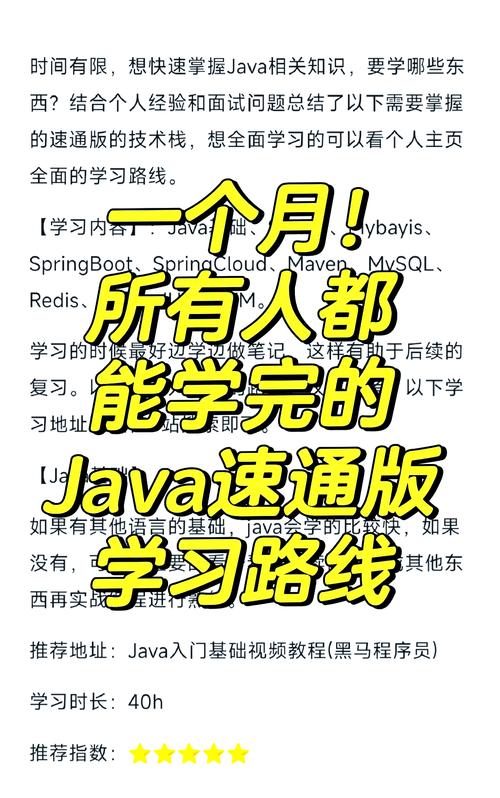
在Java开发过程中,了解并查看Java版本是至关重要的。这不仅有助于确保您的项目兼容性,还能帮助您在遇到问题时快速定位解决方案。本文将详细介绍如何在不同的操作系统上查看Java版本,并提供一些实用的技巧。
一、Windows系统查看Java版本
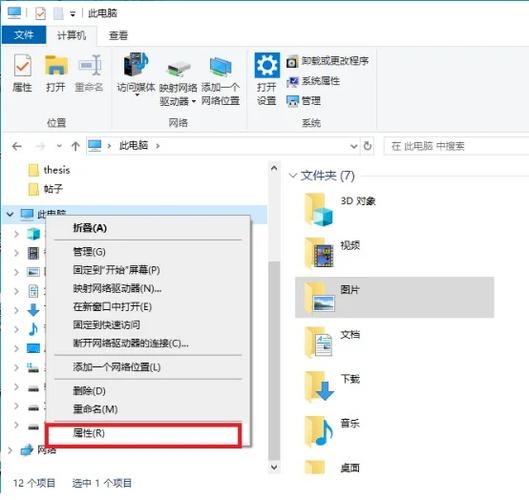
在Windows系统中,查看Java版本有几种简单的方法:
1. 使用命令提示符
按下“Win R”键打开运行对话框,输入“cmd”并回车,打开命令提示符窗口。在命令提示符中输入以下命令:
java -version
如果您的系统已安装Java,将会显示Java的版本信息。
2. 控制面板查看
在Windows控制面板中,找到“程序”或“程序和功能”,然后选择“Java”。在Java控制面板中,您可以看到已安装的Java版本和相关的配置信息。
3. 系统属性查看
按下“Win Pause/Break”键打开系统属性窗口,在“高级系统设置”中点击“环境变量”按钮。在系统变量中找到“JAVA_HOME”和“Path”变量,它们的值将指向您的Java安装路径和Java可执行文件的路径。
二、Linux系统查看Java版本
在Linux系统中,查看Java版本同样有多种方法:
1. 使用命令行
在终端中输入以下命令:
java -version
这将显示Java的版本信息。
2. 使用update-alternatives
如果您在Linux系统中安装了多个Java版本,可以使用以下命令查看和切换Java版本:
update-alternatives --config java
这将列出所有已安装的Java版本,并允许您选择要使用的版本。
三、macOS系统查看Java版本
在macOS系统中,查看Java版本的方法与Linux系统类似:
1. 使用命令行
在终端中输入以下命令:
java -version
这将显示Java的版本信息。
2. 使用系统偏好设置
四、Java版本和JDK版本的关系
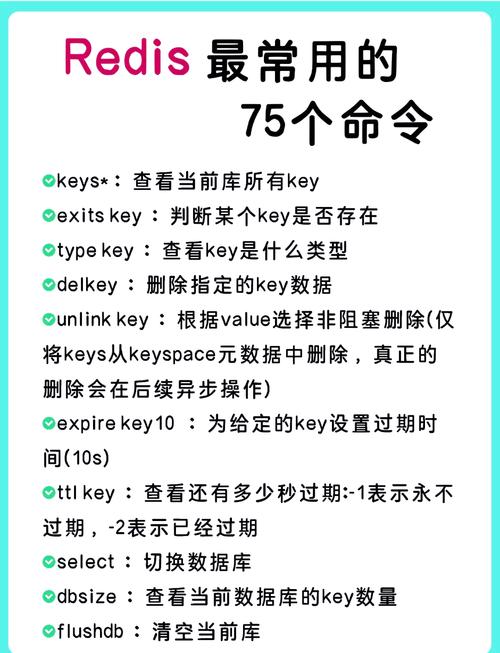
在Java生态系统中,Java版本和JDK版本是两个不同的概念。Java版本指的是Java语言的标准版,而JDK是Java开发工具包,包含了Java运行时环境(JRE)和开发工具。通常情况下,JDK版本与Java版本是一致的,但有时JDK版本可能会包含额外的工具和库。
例如,JDK 8u251对应的是Java 8 Update 251。这意味着JDK 8u251是基于Java 8标准版的,并包含了该版本的所有更新和改进。
了解并查看Java版本对于Java开发者来说非常重要。通过本文,您应该已经掌握了在不同操作系统上查看Java版本的方法。在开发过程中,确保您的Java版本与项目兼容,将有助于提高开发效率和项目稳定性。








